
КАТЕГОРИИ:
Архитектура-(3434)Астрономия-(809)Биология-(7483)Биотехнологии-(1457)Военное дело-(14632)Высокие технологии-(1363)География-(913)Геология-(1438)Государство-(451)Демография-(1065)Дом-(47672)Журналистика и СМИ-(912)Изобретательство-(14524)Иностранные языки-(4268)Информатика-(17799)Искусство-(1338)История-(13644)Компьютеры-(11121)Косметика-(55)Кулинария-(373)Культура-(8427)Лингвистика-(374)Литература-(1642)Маркетинг-(23702)Математика-(16968)Машиностроение-(1700)Медицина-(12668)Менеджмент-(24684)Механика-(15423)Науковедение-(506)Образование-(11852)Охрана труда-(3308)Педагогика-(5571)Полиграфия-(1312)Политика-(7869)Право-(5454)Приборостроение-(1369)Программирование-(2801)Производство-(97182)Промышленность-(8706)Психология-(18388)Религия-(3217)Связь-(10668)Сельское хозяйство-(299)Социология-(6455)Спорт-(42831)Строительство-(4793)Торговля-(5050)Транспорт-(2929)Туризм-(1568)Физика-(3942)Философия-(17015)Финансы-(26596)Химия-(22929)Экология-(12095)Экономика-(9961)Электроника-(8441)Электротехника-(4623)Энергетика-(12629)Юриспруденция-(1492)Ядерная техника-(1748)
Створення креслення по шарах
|
|
|
|
Настроювання параметрів майбутнього креслення
Настроювання параметрівкреслення – доволі трудомістка операція, тому її рекомендовано виконувати на стадії створення шаблону. Це дозволить надалі виконувати креслення із застосуванням шаблонів, що значно скорочує час на його створення.
У розпорядженні користувача системою AutoCAD 2006 є два майстри, які повинні значно полегшити настроювання параметрів креслення. При завантаженні програми AutoCAD можна вибрати режим запуску Wizards (Мастер). Після цього можна вибрати один із варіантів: Швидка підготовка або Детальна підготовка. Бажано настроювання параметрів виконувати за допомогою майстра Детальної підготовки.
Настроювання параметрів можна виконувати із застосуванням команд підменю Format (Формат) (рис. 49) системного меню AutoCAD 2006.

Рис.49– Підменю Format
У цьому підменю зібрані команди, які дозволяють встановити межі креслення, шари креслення, одиниці вимірювання, текстові та розмірні стилі. Також є можливість завантажити необхідні типи ліній, кольори.
Робочі креслення у середовищі AutoCAD зручно створювати по шарах. За кожним шаром встановлюються певне ім’я, колір, тип та товщина лінії. Створення шару – один із найважливіших етапів настроювання параметрів креслення. Шари створюють заздалегідь та зберігають у шаблонах, тому вони будуть доступні після завантаження необхідного шаблону.
Для створення шару клацнути на піктограмі Layers (Шари) панелі інструментів Object Properties (Властивості об’єктів). AutoCAD відкриває діалогове вікно Layer Properties Manager (Властивості шару) (рисунок 50). Це вікно можна відкрити, якщо вибрати із системного меню Format Þ Layer (Формат Þ Шари). Вікно Layer Properties Manager (Властивості шару) дозволяє створювати нові шари, встановивши за кожним необхідний колір, тип та товщину лінії.
|
|
|
Можна змінювати властивості вже створених шарів. Крім цього, можна змінювати атрибути стану шару:
· On/Off (Вкл/Викл. Шар можна виключити, якщо розміщені на ньому об’єкти заважають виконувати редагування.
· Thawed/Frozen (Розморожений/Заморожений). Ця опція має таке саме призначення, що і опція On/Off. Заморожування рекомендовано виконувати у тому випадку, коли планується його відключення на дуже довгий час.
· Unlocked/Locked (Розблокування/Блокування.) Блокувати шар рекомендовано у тому випадку, коли існує небезпека непотрібної його зміни. Об’єкти на заблокованому шарі будуть видимі, але зміни на них неможливі.
· Plottable/Not Plottable (Виводиться на плотер/Не виводиться на плотер). Встановити статус «Not Plottable» для шару, на якому є інформація, що не повинна фіксуватися на папері.
Для створення нового шару необхідно клацнути на кнопці New (Новий). З’являється новий шар, якому AutoCAD за замовчуванням дає ім’я. Це ім’я буде виділено, тому можна надрукувати нове ім’я.
Щоб за один раз створити кілька нових шарів, необхідно клацнути на кнопці New необхідну кількість разів (рис. 50) – з’являється необхідна кількість шарів. Потім послідовно дається ім’я кожному шару та встановлюється необхідний тип лінії та її товщина.
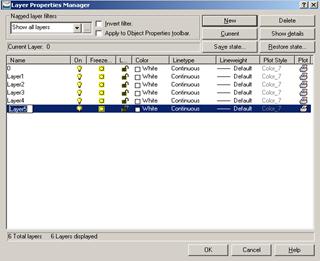
Рис. 50- Вікно Layer Properties Manager
Для зміни кольору необхідно підвести курсор до кольорового квадрата відповідного шару та клацнути мишею. У діалоговому вікні Select Color (Вибір кольору), яке відкривається, вибрати потрібний колір та натиснути ОК. AutoCAD повертається до діалогового вікна Layer Properties Manager.
Для зміни типу лінії, який встановлений за замовчуванням, необхідно підвести курсор у рядку необхідного шару в колонку Linetype (тип лінії) та клацнути мишею. Далі відкривається діалогове вікно Select Linetype (Вибір типу лінії), у якому вибирається необхідний тип лінії. За відсутності необхідного типу лінії натисніть кнопку Load (Завантажити) та у діалоговому вікні, яке відкривається, виберіть необхідний тип лінії (рис. 51). Після натискання на кнопку ОК AutoCAD повертається до діалогового вікна Layer Properties Manager.
|
|
|
Рекомендовано для проведення осьових ліній та ліній невидного контуру завантажити відповідно лінію CENTER2 та HIDDEN2.

Рис. 51 – Завантаження необхідних типів ліній
Для встановлення необхідної товщини лінії клацніть мишею у колонці Line weight (Товщина лінії) вибраного шару – відкривається діалогове вікно Lintwhite. Виберіть необхідну товщину лінії та натисніть кнопку ОК. При автоматизованому виконанні креслення рекомендована товщина суцільної товстої основної лінії –0.6, а суцільної тонкої – 0.25 – 0.3.
Для використання створеного шару клацніть на кнопці Current (Поточний) та натисніть ОК.
У діалоговому вікні Layer Properties Manager (Властивості шару) шар можна вимкнути (лампочка вимкнена),заморозити (сніжинка вимкнена), заблокувати (замок замкнений).
Для переключення поточного шару клацніть на піктограмі Layer Control (Управління шарами) панелі інструментів Object Properties та виберіть ім’я шару, який хочете зробити поточним (рис. 52). Будьте уважні – клацайте саме на назві шару. Після вибору шару список автоматично згортається.
У відкритому вікні (рис. 52), крім встановлення шару поточним, можна вимикати шари, заморожувати їх та блокувати.

Рис. 52 – Вікно Layer Control
На панелі інструментів Object Properties (рис. 53)за списком Layer Control (Управління шарами) послідовно розміщені списки: Color Control (Зміна кольору), Linetype Control (Зміна типу лінії), Line weight Control (Зміна товщини лінії).
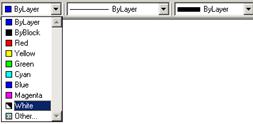
Рис.53– Вікна панелі інструментів Object Properties
|
|
|
|
|
Дата добавления: 2014-11-29; Просмотров: 1074; Нарушение авторских прав?; Мы поможем в написании вашей работы!